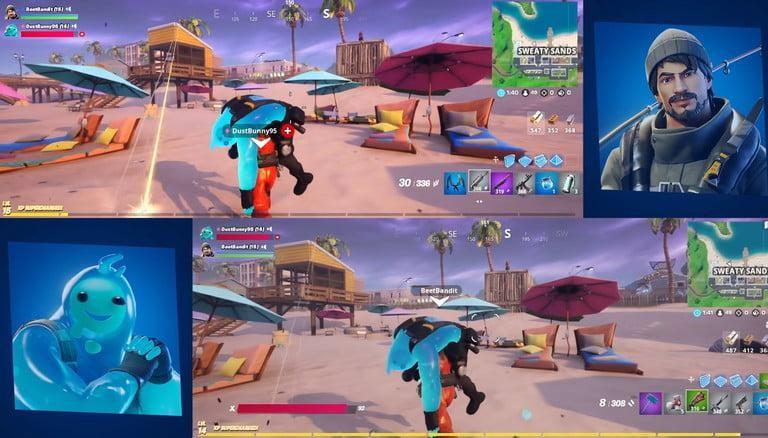Fortnite ir ne tikai populāra un visievērojamākā tiešsaistes spēle; tā ir arī kultūras parādība. No vidusskolas rotaļu laukumiem līdz miljoniem YouTube tiešraides straumēm tas ir visur. Šo videospēli pirmo reizi izlaida 2017. gadā Epic Games, un tā ir sadalīta trīs dažādos režīmos – Save The World, Battle Royale un Creative.
Rokasgrāmata Fortnite Battle Royale datora lietošanai bez maksas
Tie, kam patīk šī spēle, par to zina daudz vairāk, bet vai jūs zināt, ka Fortnite ieviesa dalīto ekrānu?
Nē, neskumstiet.
Jums ir paveicies, jo šajā rakstā mēs paskaidrosim, kā Fortnite izmantot dalītā ekrāna režīmu.
Piezīme . Sadalītā ekrāna režīms darbojas Battle Royale šāvējā, un tie, kuriem ir PS4 un Xbox, var izbaudīt šīs vairāku spēlētāju spēles dalītā ekrāna spēlēšanu.
Tātad, ja arī jūs esat iestrēdzis mājās un vēlaties izpētīt visas aizraujošās Fortnite iespējas. Šeit mēs runājam par to, kā izmantot dalīto ekrānu, spēlējot Fortnite.
Kā izmantot sadalīto ekrānu un spēlēt vairāku spēlētāju Fortnite?
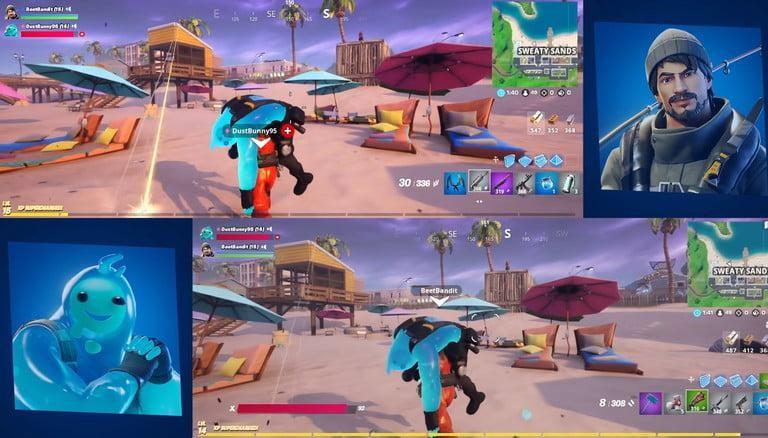
Ja jūs spēlējat ar draugu, kurš nesēž blakus jūsu sadalītajam ekrānam, tas noderēs. Izmantojot šo režīmu, varat kopīgot televizora ekrānu ar savu draugu un iedomāties, ka viņš sēž jums blakus. Vienīgais trūkums, kā norāda nosaukums, ir tas, ka jūsu televizora ekrāns tiks sadalīts horizontāli. Tomēr, ja izmantojat lielu televizora ekrānu, tā nebūs problēma.
Tagad, kad mēs zinām dalītā ekrāna priekšrocības, ir pienācis laiks uzzināt, kā izmantot dalītā ekrāna režīmu. Bet pirms tam jums ir jābūt īpašiem priekšnosacījumiem.
Fortnite Pasaules kauss 2020 tiek atcelts — pat ne tiešsaistē Covid-19 dēļ
Prasības, lai spēlētu vairāku spēlētāju Fortnite dalītā ekrāna režīmā.
- Divi saderīgi kontrolieri
- Divi Epic spēļu konti
- Ja spēlēšanai izmantojat Xbox One, Fortnite one spēlētājam būs nepieciešams Xbox Live Gold. Taču tas neattiecas uz PS4 lietotājiem, jo nevienam no viņiem nebūs nepieciešams PS Plus konts, lai spēlētu
- Fortnite spēlētāji varēs spēlēt tikai Duos vai Squads, jo Solo režīms neļauj kopīgot ekrānu
- Stabils interneta pieslēgums
- Abiem atskaņotājiem ir jābūt vienādiem valodas iestatījumiem, jo dalītā ekrāna režīms neatbalsta vairākas valodas
Kad visas šīs lietas ir pārbaudītas, ir pienācis laiks pievienot otro kontrolleri un izvēlēties, lai reģistrētu otro atskaņotāju.
Lai to izdarītu, turiet nospiestu pogu X uz PS4 kontroliera un A pogu uz Xbox One. Kad otrais atskaņotājs ir izveidojis savienojumu, jūs varat pārslēgt izvēlnes ekrāna vadību starp diviem kontiem.
Kā savienot Xbox 360 kontrolieri ar datoru (vadu/bezvadu)
Darbības, lai palaistu sadalītā ekrāna režīmu
- Atveriet galveno izvēlni
- Pēc tam pārliecinieties, vai otrais kontrolleris ir savienots ar jūsu konsoli un ir ieslēgts
- Kad esat izveidojis savienojumu, uzaiciniet otro spēlētāju uz viņa izvēlēto kontu.
- Otrajam spēlētājam nebūs jāpierakstās savos kontos. Pēc pieteikšanās spēlētājs parādīsies Fortnite vestibilā.
Tas arī viss. Izmantojot šīs vienkāršās darbības, varat ērti izmantot Fortnite dalīto ekrānu un spēlēt spēles ar draugiem. Tomēr ir dažas lietas, kas jums jāzina.
- Ne visas spēles ir saderīgas ar šo režīmu — tam nevajadzētu būt nekādam pārsteigumam, jo katra labā ziņa vienmēr slēpjas. Solo režīms nav pieejams, atskaņojot dalītu ekrānu. Tas tiek darīts, lai neviens spēlētājs nevarētu izmantot nepamatotas priekšrocības. Piemēram, ja divi draugi spēlē, izmantojot dalītu ekrānu, viņi var viegli koordinēt uzbrukumus, un tas būs negodīgi pret vienu spēlētāju. Šī iemesla dēļ solo režīms nav saderīgs ar atskaņošanu dalītā ekrānā. Vienlaikus jūs nevarat spēlēt Team Rumble vai radošajā režīmā.
7 Fortnite padomi un triki, kā viegli uzvarēt cīņās
Sadalītā ekrāna režīma izmantošanas priekšrocības un trūkumi
Plusi:
Spēlētāji ekrānā redz citu perspektīvu
Dos jums iespēju sinhroni spēlēt ar draugiem
Mīnusi:
Tas, ka Fortnite spēlēšanai ir tikai puse ekrāna, ir kaitinoši
Katrā ekrānā ir spēlētāja varoņa animācija, kas aizņem daudz vietas ekrānā
Viens spēlētājs iziet vai atvienojas, dalītā ekrāna sesija beigsies
Sadalītais ekrāns darbojas tikai spēles laikā
Spēlētāji nevar koplietot inventāru
Var piekļūt atlasītajiem režīmiem
Lai gan dalītajam ekrānam ir trūkumi, to vienmēr vēlas vairāku spēlētāju tiešsaistes spēlētāji. Un, Fortnite pievienojot to Battle Royale spēlei, tas būs jautri. Tomēr ierobežojums, ti, tikai PS4 un Xbox One spēlētāji var izmantot dalītu ekrānu, ir trūkums. Tomēr Fortnite dalītā ekrāna režīms ir fantastisks, izmantojot to, ka spēlētājs, kurš nav spēlējis spēli, var iemācīties spēlēt un var pievienoties mačam ar eksperta palīdzību. Cerot, ka Epic nākotnē mainīs visus ierobežojumus, mēs vēlam jums veiksmi spēlējot Fortnite.
Kā savienot PS4 kontrolieri datorā: vadu un bezvadu?
Mēs ceram, ka jums patika šī pamācība par dalītā ekrāna režīma lietošanu — Fortnite. Ja izmantojat šo režīmu, dalieties pieredzē tālāk esošajā komentāru sadaļā.